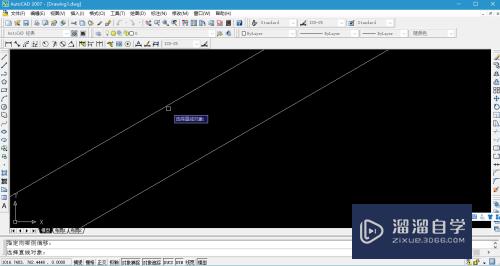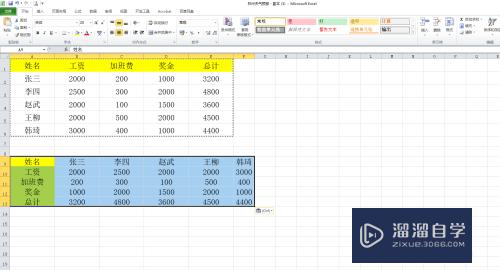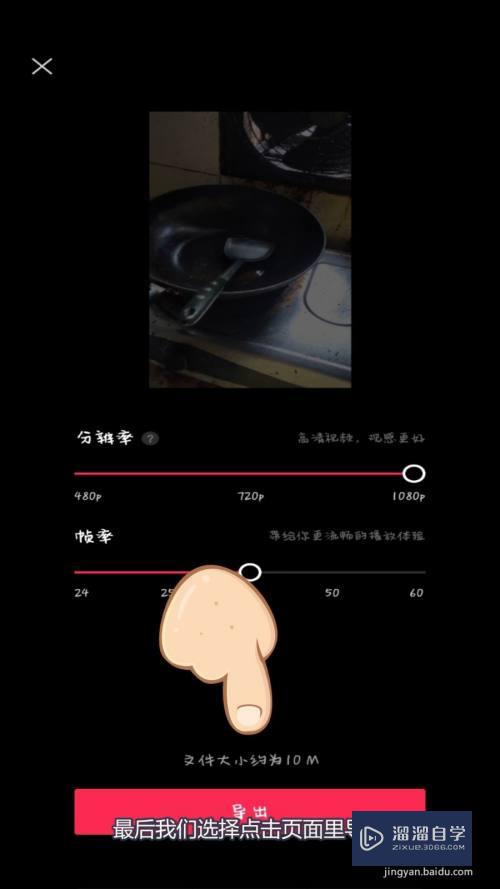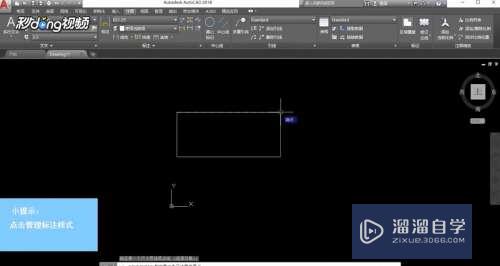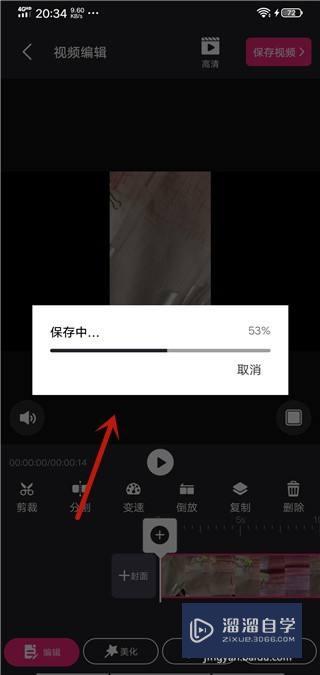Excel中如何制作一个下拉多项选择菜单按钮优质
在我们日常工作中使用软件时会遇到各种各样的问题。今天小编来分享一下“Excel中如何制作一个下拉多项选择菜单按钮?”这篇文章。小伙伴要仔细看哦。希望这个教程能帮助到各位小伙伴!
想了解更多的“Excel”相关内容吗?点击这里免费学习Excel课程>>
工具/软件
硬件型号:华硕无畏15
系统版本:Windows7
所需软件:Excel2010
方法/步骤
第1步
首先。我们打开我们电脑上面的excel。然后我们任意点击选择一个单元格;
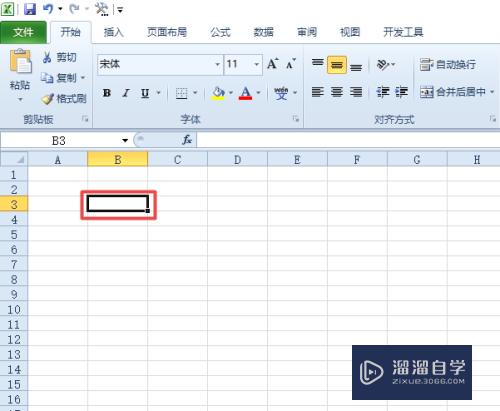
第2步
之后我们点击工具栏中的数据;
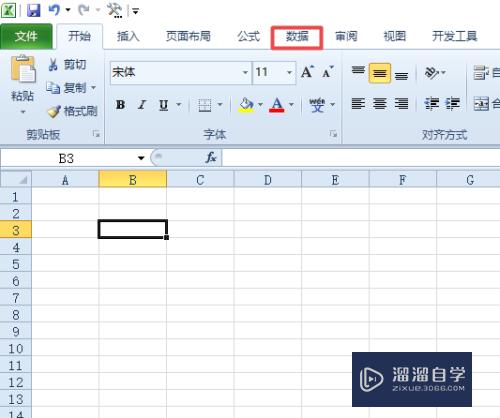
第3步
然后我们点击数据有效性;
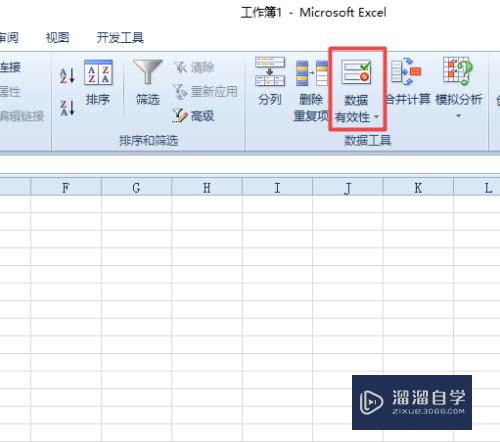
第4步
之后我们点击允许边上的下拉箭头;
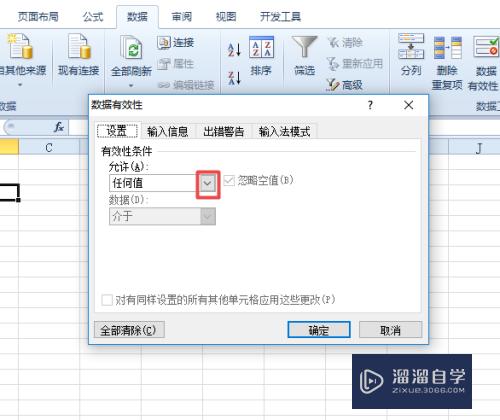
第5步
弹出的界面。我们点击序列;
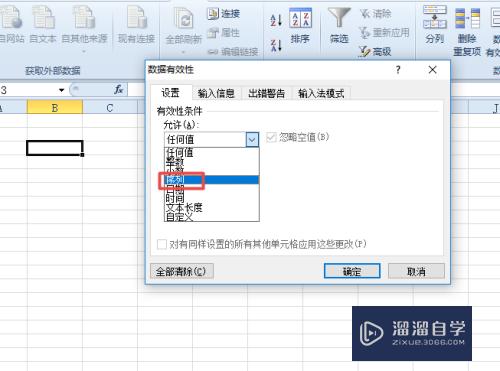
第6步
然后我们在来源中输入选项。此处我们输入1-5的选择项;
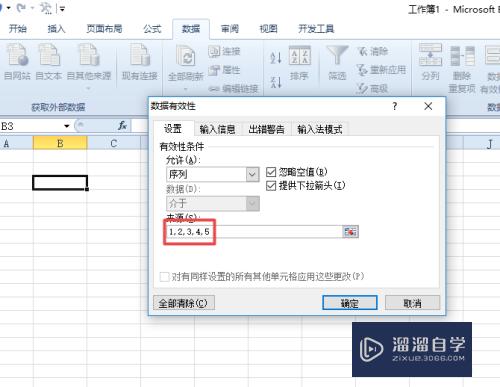
第7步
然后我们就可以点击确定了;
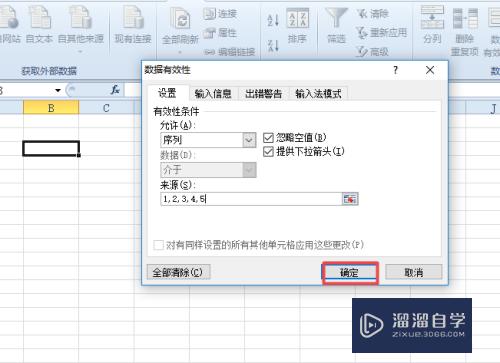
第8步
之后我们点击下拉箭头;
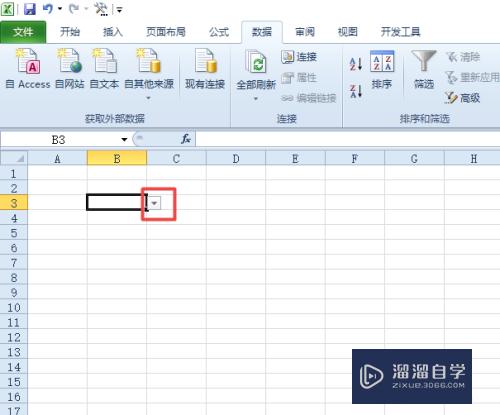
第9步
之后我们就可以看到五个选项了。我们就可以根据我们的需求点击选择其中一个选项了。
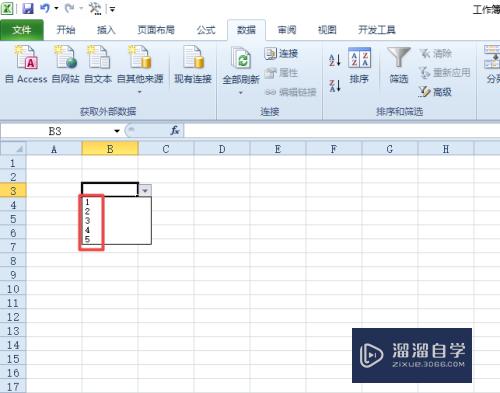
以上关于“Excel中如何制作一个下拉多项选择菜单按钮”的内容小渲今天就介绍到这里。希望这篇文章能够帮助到小伙伴们解决问题。如果觉得教程不详细的话。可以在本站搜索相关的教程学习哦!
更多精选教程文章推荐
以上是由资深渲染大师 小渲 整理编辑的,如果觉得对你有帮助,可以收藏或分享给身边的人
本文标题:Excel中如何制作一个下拉多项选择菜单按钮
本文地址:http://www.hszkedu.com/73318.html ,转载请注明来源:云渲染教程网
友情提示:本站内容均为网友发布,并不代表本站立场,如果本站的信息无意侵犯了您的版权,请联系我们及时处理,分享目的仅供大家学习与参考,不代表云渲染农场的立场!
本文地址:http://www.hszkedu.com/73318.html ,转载请注明来源:云渲染教程网
友情提示:本站内容均为网友发布,并不代表本站立场,如果本站的信息无意侵犯了您的版权,请联系我们及时处理,分享目的仅供大家学习与参考,不代表云渲染农场的立场!